วิธีการตั้งโปรแกรม Kyocera Torque สำหรับ Virgin Mobile

Kyocera Torque เป็นหนึ่งในโทรศัพท์ที่ทนทานเหล่านั้นออกแบบมาเพื่อใช้งานทางทหาร นักวิจัยของ Wirefly เอาไปทดลองขับ หลังจากใช้งานผ่านเครื่องซักผ้าแช่แข็งในก้อนน้ำแข็งและวางมันลงจากหลังคาชั้นสองลงบนทางเท้าโทรศัพท์ยังคงทำงานและอยู่ในสภาพดี ยิ่งกว่านั้นมันเร็วว่องไวรัน JellyBean และง่ายมากในการรูทมีปัญหาเพียงข้อเดียว…โทรศัพท์ไม่สามารถใช้งานได้บน Virgin Mobile ซึ่งเป็นบริการที่ฉันใช้มานานหลายปี wazoo เหมือน Sprint ทำ การแก้ไขปัญหา? ตั้งโปรแกรมด้วยตัวคุณเองโดยใช้โทรศัพท์ผู้บริจาค Virgin Mobile
ในแรงบิดกระบวนการนี้ค่อนข้างง่ายและไม่ควรใช้เวลาเกินสองสามนาที ส่วนที่ยากที่สุดคือการนำชิ้นส่วนเล็ก ๆ ทั้งหมดมารวมกันและพูดถึงสิ่งที่ต้องการ
| เครื่องมือ | จะทำอย่างไรกับมัน |
| QPST | ติดตั้งบนคอมพิวเตอร์ Windows ใช้สำหรับการเขียนโปรแกรมโทรศัพท์ |
| QXDM | ติดตั้งบนคอมพิวเตอร์ Windows ใช้สำหรับเปลี่ยน ESN / MEID |
| ไดรเวอร์ Kyocera Windows | ติดตั้งบนคอมพิวเตอร์ Windows อย่าลืมรุ่นที่ตรงกับการติดตั้งของคุณ (64- บิตกับ 32- บิต) |
| Kyocera MSL Reader (แอพ Android) | ติดตั้งบน Torque |
| สายเคเบิลมินิ USB | เชื่อมต่อโทรศัพท์กับคอมพิวเตอร์ |
| โทรศัพท์ผู้บริจาค | นี่คือโทรศัพท์ถังขยะ Virgin ที่มีตราสินค้าโดยเฉพาะมือถือและเปิดใช้งานบนบริการ คุณจะต้องดึง MEID, MSID, AAA_Password และหมายเลขโทรศัพท์จากโทรศัพท์นี้ กระบวนการนี้ไม่เหมือนกันสำหรับอุปกรณ์แต่ละเครื่องดังนั้นฉันจึงไม่สามารถครอบคลุมได้ทั้งหมด Google คือเพื่อนของคุณในอันนี้ อย่างไรก็ตามสำหรับ Samsung Intercept ดูขั้นตอน # 1 ของโพสต์นี้ |
คำปฏิเสธ: บทช่วยสอนนี้เป็นการแลกเปลี่ยน MEID / ESNตัวเลขระหว่างโทรศัพท์สองเครื่องที่คุณเป็นเจ้าของ ความถูกต้องตามกฎหมายของเรื่องนี้ไม่เป็นที่รู้จักกันในทุกภูมิภาค ในกรณีส่วนใหญ่คุณจะสบายดีตราบใดที่คุณวางโทรศัพท์ของผู้บริจาคและอย่าใช้
ประเด็น: ด้วยแรงบิดบน Virgin Mobileข้อความมัลติมีเดีย (MMS) ไม่ทำงาน SMS / ข้อความปกติไม่สามารถใช้งานได้ คุณสามารถลองแก้ไขด้วยตนเองตามคู่มือนี้ได้ แต่ฉันไม่สามารถรับประกันความสำเร็จในการทำให้ MMS ทำงานได้ มันซับซ้อนบน Virgin Mobile กับโทรศัพท์เกือบทุกชนิด ข้อความ“ ไม่มีซิมการ์ด” จะแสดงที่ด้านล่างของหน้าจอล็อค แต่ไม่มีผลต่อการเชื่อมต่อ 3G หรือเสียง หากคุณต้องการให้ 4G LTE ใช้งานได้โทรศัพท์ Virgin Mobile ของคุณจะต้องใช้ซิมการ์ด 4G LTE ซึ่งคุณสามารถใส่ลงใน Torque
ในการเริ่มต้นเราจะถือว่าคุณเป็นมี MEID แล้ว (ดูเหมือน A00000J43KL), MSID (ดูเหมือนหมายเลขโทรศัพท์จากรหัสพื้นที่ของคุณ) และ AAA_password จากโทรศัพท์ผู้บริจาค หากคุณมีสิ่งเหล่านี้ให้วางโทรศัพท์ของผู้บริจาคในโหมดเครื่องบินและปิดเครื่องและเก็บไว้อย่างไม่มีกำหนด คุณไม่สามารถอนุญาตให้โทรศัพท์ผู้บริจาคเปิดและเชื่อมต่อกับเครือข่ายในขณะที่ Torque ของคุณอยู่ใน Virgin Mobile หรือคุณจะตั้งค่าสถานะข้อผิดพลาดด้านความปลอดภัย 16 (โทรศัพท์สองเครื่องในสายเดียวกัน) และสายจะล็อคจนกว่าคุณจะโทรเข้า สนับสนุนรีเซ็ต หากมีเหตุผลบางอย่างที่คุณต้องใช้โทรศัพท์ผู้บริจาคในขณะที่แรงบิดของคุณทำงานอยู่ให้ปิดแรงบิดและรอ 10-15 นาทีระหว่างการสลับโทรศัพท์เพื่อความปลอดภัย
มีทั้งหมดไหม ที่ดี! ไปข้างหน้าและติดตั้งทุกอย่างที่ระบุไว้ข้างต้น ครึ่งนี้ทำบนคอมพิวเตอร์ของคุณโดยเชื่อมต่อโทรศัพท์ ทำเพียงเล็กน้อยในโทรศัพท์ของตัวเอง มาเริ่มด้วยการรับรหัส MSL (โดยพื้นฐานแล้วเป็นรหัสผ่านหลักสำหรับการตั้งโปรแกรมของโทรศัพท์ของคุณ) เราต้องการรหัสนี้เพื่อใช้ QPST เพื่อตั้งโปรแกรม
เปิดแอป Kyocera MSL Reader แล้วแตะ รับ MSL. รหัสตัวเลข 6 หลักควรแสดงด้านล่าง จดบันทึกรหัสนี้เพื่อที่คุณจะไม่ลืม แต่เราสามารถเปลี่ยนได้ในเล็กน้อยเพื่อไม่ให้แนบมาด้วย แตะถัดไป ตั้งค่าโหมด Diag. เมื่อเปิดใช้งานโหมด diag คอมพิวเตอร์จะสามารถเชื่อมต่อกับโมเด็มของโทรศัพท์ผ่าน USB ได้
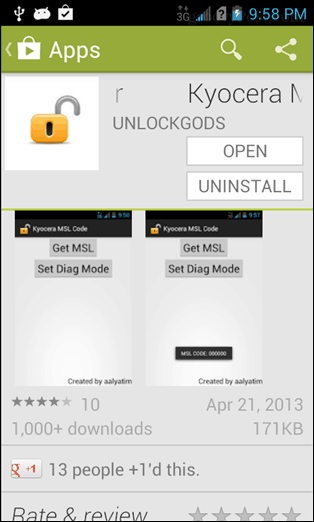
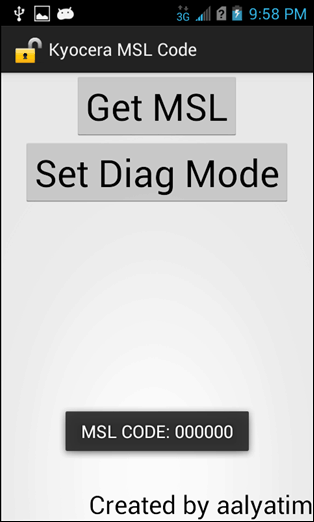
ตอนนี้เชื่อมต่อโทรศัพท์กับคอมพิวเตอร์ผ่านทาง USB และเปิดใช้งานการกำหนดค่า QPST ใช่นั่นคือชื่อของโปรแกรม…ตอนแรกฉันคิดว่าฉันกำลังเปิดโปรแกรมเสริม config ในครั้งแรกที่ฉันใช้มันเช่นกัน อย่างไรก็ตามคุณไม่จำเป็นต้องทำอะไรมากมายในโปรแกรมนี้ เพียงแค่คลิก เพิ่มพอร์ตใหม่ แล้ว กาเลือก “ แสดงพอร์ตการวินิจฉัยพอร์ตอนุกรมและ USB / QC เท่านั้น” เน้นพอร์ต USB ที่โทรศัพท์ของคุณเปิดอยู่จากนั้นคลิกตกลง
ข้อมูลเพิ่มเติม: โอกาสที่คุณจะเห็นเพียงหนึ่งพอร์ตที่นี่ หากคุณมีหลายพอร์ตไม่ต้องกังวลกับการเลือกสิ่งที่ผิดจะไม่มีอะไรเลวร้ายเกิดขึ้น คุณจะต้องลองอีกครั้งจนกว่าคุณจะพบสิ่งที่ถูกต้อง คุณจะรู้ว่าเป็นสิ่งที่ถูกต้องเพราะรายชื่อจะปรากฏขึ้นภายใต้โทรศัพท์ที่ใช้งาน หากคุณไม่เห็นพอร์ตใด ๆ ให้ลองเปิดใช้งานการแก้ไขข้อบกพร่อง USB เสียบสายโทรศัพท์อีกครั้งแล้วรีสตาร์ทโทรศัพท์หรือคอมพิวเตอร์

นั่นเป็นเพียงตอนนี้ใน QPST เปิดทิ้งไว้ แต่ไปข้างหน้าแล้วเปิด QXDM Professional คลิกทันที ตัวเลือก> การสื่อสาร จากเมนู โดยค่าเริ่มต้น QXDM จะไม่สามารถส่งคำสั่งไปยังโทรศัพท์ของคุณได้เนื่องจากการกำหนดเป้าหมายไปยังพอร์ตที่ไม่ถูกต้อง หากต้องการแก้ไขการเปลี่ยนแปลงพอร์ตเป้าหมายจากการตัดการเชื่อมต่อกับพอร์ตโดยที่โทรศัพท์ของคุณเปิดใช้งานอยู่ คลิกตกลงเพื่อออก
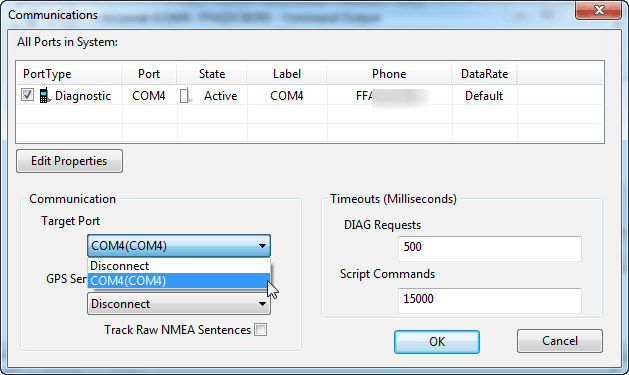
ตอนนี้สำหรับคำสั่ง ในกล่องคำสั่งสีขาวที่นี่มีไม่กี่บรรทัดที่จะพิมพ์พร้อมกับคำอธิบายของสิ่งที่แต่ละคนทำ
- RequestNVitemRead MEID
- นี่เป็นการอ่าน MEID ปัจจุบันของโทรศัพท์และแสดงเป็นรายการ RX ใช้สิ่งนี้ก่อนหากคุณต้องการจด Sprint MEID ปัจจุบันไว้ในกรณีที่คุณต้องการขายโทรศัพท์หรือนำกลับไปขายด้วยเหตุผลบางประการ
- RequestNVitemWrite MEID 0xA00000 #####
- สิ่งนี้ใช้เพื่อเขียนทับ MEID ปัจจุบันด้วยผู้บริจาคโทรศัพท์ MEID เพียงวาง MEID ของคุณจากโทรศัพท์ผู้บริจาคของคุณด้วย 0x ต่อท้ายด้านหน้า แทนที่สัญลักษณ์ # ด้วย MEID ที่คุณสร้างขึ้น
หลังจากเขียน MEID แล้วควรแสดงด้านล่างเป็นรายการ RX ยืนยันว่ามันถูกป้อน ตรวจสอบให้แน่ใจว่าคุณไม่ได้พิมพ์ผิด! เป็นเรื่องปกติที่ QXDM จะเพิ่ม 0x00 ก่อนที่ MEID จะเริ่มต้น คุณสามารถพิมพ์ได้ด้วยวิธีนี้หากต้องการ QXDM จะยังคงเพิ่มศูนย์สองพิเศษโดยอัตโนมัติหากคุณทำตามที่ระบุไว้ข้างต้น กล่าวโดยสรุป MEID จะอ่านกลับ 0x00A00000 ###### ด้วยหมายเลขใดก็ตามที่คุณสร้างขึ้น
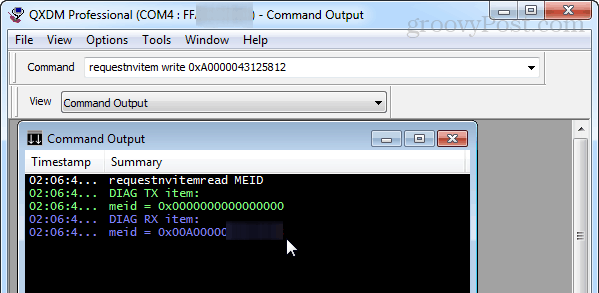
ปิด QXDM แล้วกลับไปที่ QPST ไฮไลต์โทรศัพท์จากรายชื่อแล้วคลิก เริ่มไคลเอนต์> การเขียนโปรแกรมบริการ.
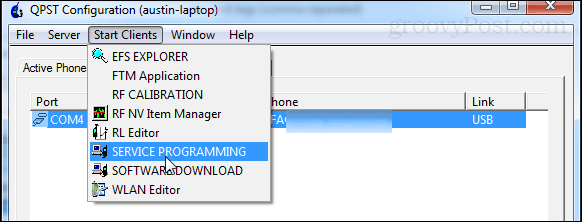
หน้าจอการเลือกโทรศัพท์สั้น ๆ จะปรากฏขึ้น ไม่มีอะไรให้คลิกที่นี่ยกเว้นว่าตกลงดังนั้นให้ไปข้างหน้าแล้วคลิก ตอนนี้เข้าสู่หน้าต่าง QPST หลัก
ที่ด้านล่างซ้ายคลิก อ่านจากโทรศัพท์. QPST จะขอให้คุณป้อนใน MSLรหัสเพื่อปลดล็อค โชคดีสำหรับเราเราได้จดบันทึกไว้จากการใช้แอพสำหรับที่ก่อนหน้านี้แล้ว ป้อนเข้าและคลิกตกลง สิ่งนี้จะเติมลงในช่องว่างของหลาย ๆ กล่องใน QPST
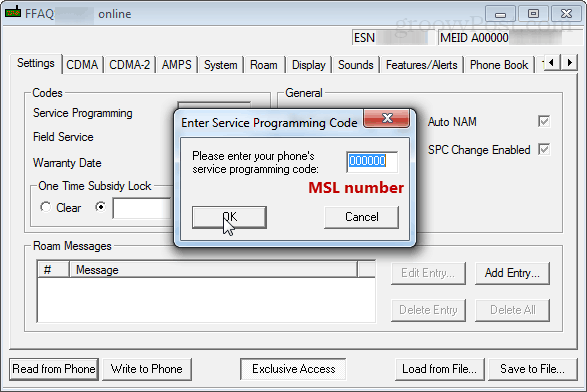
สำหรับส่วนที่เหลือของคู่มือนี้พยายามที่จะสัมผัสน้อยที่สุดเว้นแต่คุณจะรู้ว่าคุณกำลังทำอะไรอยู่ ฉันเน้นกล่องที่ต้องแก้ไขในภาพหน้าจอด้านล่าง
นี่เป็นโอกาสของคุณที่จะเปลี่ยน MSL บนแท็บแรกการตั้งค่าคุณสามารถเปลี่ยน MSL ได้โดยการตั้งค่า การเขียนโปรแกรมบริการ ตัวเลข 6 หลักใด ๆ ที่คุณต้องการ 000000 ค่อนข้างธรรมดาและง่ายต่อการจดจำผู้คนจำนวนมากเปลี่ยนเป็น กล่องบริการภาคสนามจะขอเลขเพิ่มเติมเนื่องจากมีเพียง 5 ด้วยเหตุผลบางประการ คุณสามารถทำให้เป็น 000000 ได้หากคุณต้องการ
ไปที่แท็บถัดไปไม่ต้องกังวลกับการบันทึกเราจะเขียนทุกอย่างลงในโทรศัพท์ทันทีในตอนท้าย
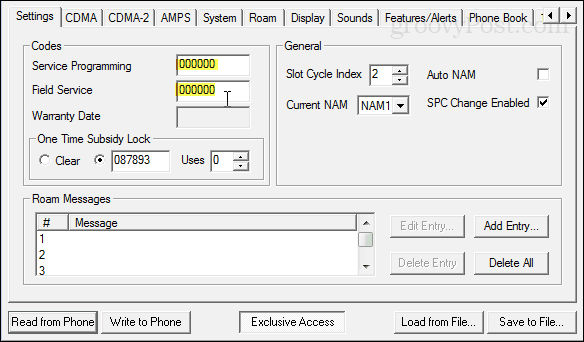
คลิกแท็บ CDMA และป้อนในโทรศัพท์จริงของคุณหมายเลข (บุคคลที่โทรหาคุณด้วย) ในกล่องไดเรกทอรี # และด้านล่างก็ป้อน MSID จากโทรศัพท์ผู้บริจาค โปรดจำไว้ว่า MSID นั้นดูเหมือนหมายเลขโทรศัพท์ 10 หลักซึ่งอาจมีรหัสพื้นที่เดียวกันกับ # ไดเรกทอรีของคุณ
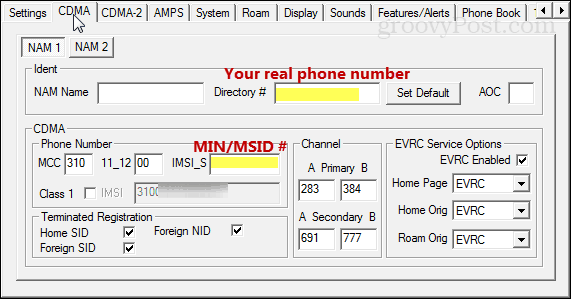
ถัดไปคือแท็บ M.IP ในการเข้าสู่จุดนี้คุณอาจต้องคลิกลูกศรแนวนอนเล็ก ๆ ทางด้านขวาเล็กน้อย มีสองโปรไฟล์ที่นี่เพื่อแก้ไข นั่นคือทั้งหมดที่เราต้องทำในหน้านี้ เลือกรายการแรกและคลิกแก้ไข
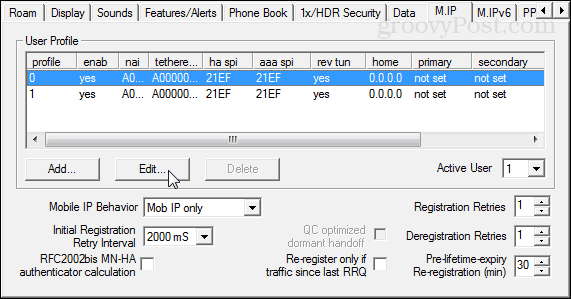
โปรไฟล์ 0 ต้องดูเหมือนภาพหน้าจอและคำอธิบายด้านล่าง:
NAI: A00000 #### @จังหวัด.vmobl.com
Tethered NAI: A00000 #### @จังหวัด.vmobl.com
ความลับที่ใช้ร่วมกันของ HA: vmug33k
ความลับที่ใช้ร่วมกันของ AAA: พิมพ์รหัสผ่าน AAA ที่ไม่ซ้ำใครจากโทรศัพท์ผู้บริจาคของคุณ
MN_HA SPI: 21EF
MN-AAA SPI: 21EF
Rev. Tunnel Preferred ได้รับการตรวจสอบใน
IP ทั้งหมดตั้งค่าเป็น 0.0.0
สำหรับ NAI บรรทัดนี้ประกอบด้วย MEID จากโทรศัพท์ผู้บริจาคของคุณตามด้วย @ prov.vmobl.com
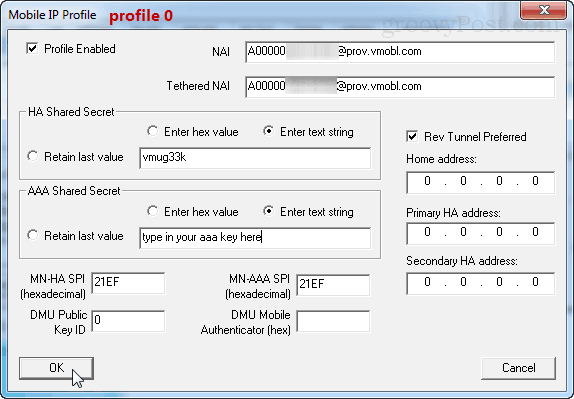
โปรไฟล์ 1 เกือบจะเหมือนกันสำหรับการบันทึก @prov ส่วนหนึ่งเปลี่ยนเป็น @mdata.
NAI: A00000 #### @mdata.vmobl.com
Tethered NAI: A00000 #### @mdata.vmobl.com
ความลับที่ใช้ร่วมกันของ HA: vmug33k
AAA Shared Secret: พิมพ์รหัสลับ Super key จากโทรศัพท์ผู้บริจาค
MN_HA SPI: 21EF
MN-AAA SPI: 21EF
Rev. Tunnel Preferred ได้รับการตรวจสอบใน
IP ทั้งหมดตั้งค่าเป็น 0.0.0
กันไปสำหรับ NAI ที่นี่ นี่คือ MEID ของคุณตามด้วย @ mdata.vmobl.com
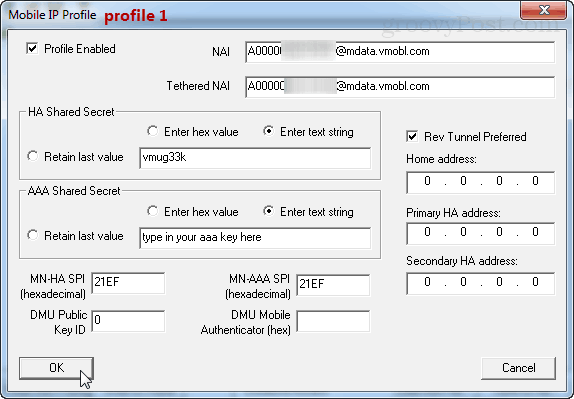
นั่นคือทั้งหมดสำหรับโปรไฟล์ ตอนนี้เราย้ายไปยังส่วนสุดท้ายการกำหนดค่า PPP
คลิกแท็บย่อย UM
ป้อนใน A000yourMEID@mdata.com (เปลี่ยนเพื่อให้ตรงกับ MEID จริงของคุณ) ในทั้งกล่อง TAIEED NAI และ ID ผู้ใช้ สำหรับประเภทบรรทัดรหัสผ่านใน aaa_password ของคุณจากโทรศัพท์ผู้บริจาค
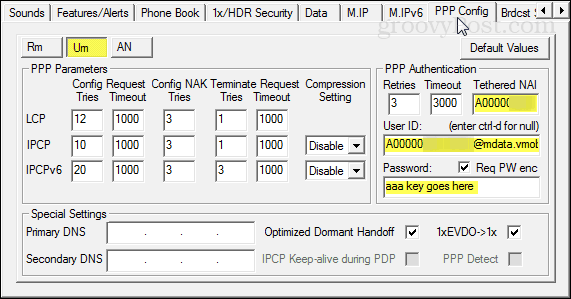
แท็บ AN นั้นคล้ายกับแท็บ Um ยกเว้นไม่มี Tethered NAI ที่ต้องกังวล ป้อนข้อมูลเดียวกันเช่นเดิม
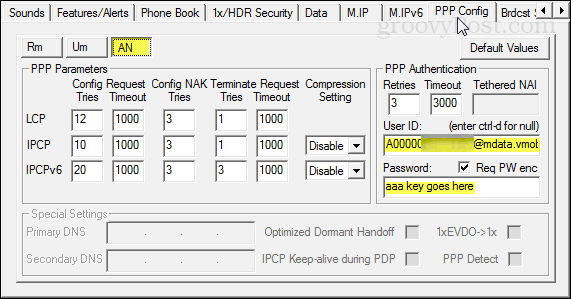
นั่นคือทั้งหมด! คลิกเขียนลงในโทรศัพท์เพื่อบันทึกการเปลี่ยนแปลงและรีสตาร์ทอุปกรณ์ ทุกอย่างจะทำงานได้ถ้าคุณใช้ข้อมูลที่ถูกต้องและไม่ได้พิมพ์ผิด หลังจากรีสตาร์ทลองโทรออกส่งข้อความและท่องเว็บ หากทุกอย่างใช้งานได้คุณกำลังทอง!
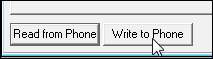
ทุกอย่างทำงาน! ที่ดี! ยินดีด้วย Torque ของคุณเปิดใช้งานแล้วใน Virgin Mobile
จำได้ไหมว่าเราเปิดใช้งานโหมด Diag ตั้งแต่ต้นในแอปตัวอ่าน MSL นั้นได้อย่างไร มาปิดการใช้งานทันที ในการทำเช่นนั้นให้เปิดตัวหมุนหมายเลขโทรศัพท์และพิมพ์ใน ## 3424 # (## diag #) แล้วพิมพ์รหัส MSL ของคุณ
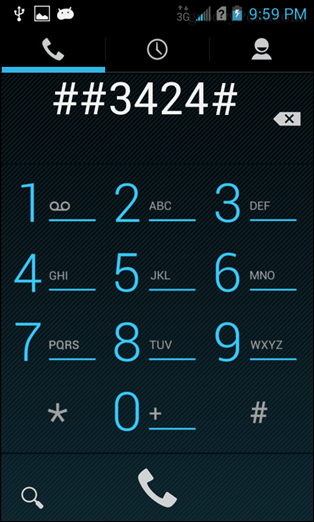
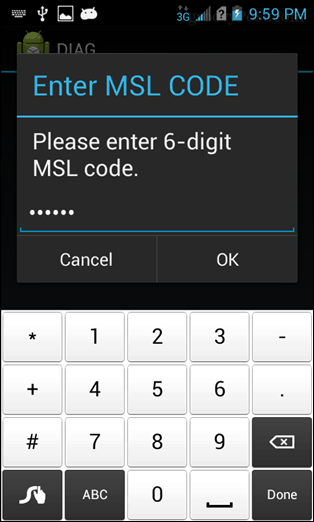
เปลี่ยน Diag เป็นปิดใช้งานแล้วแตะ กลับ สองครั้งเพื่อออก ไม่จำเป็น แต่จะทำให้โมเด็มไม่เชื่อมต่อทุกครั้งที่คุณเชื่อมต่อโทรศัพท์เข้ากับ USB
นั่นคือทั้งหมด! สนุกกับการใช้ Kyocera Torque บน Virgin Mobile! หากคุณมีคำถามหรือความคิดเห็นถามพวกเขาด้านล่างหรือในฟอรั่ม!
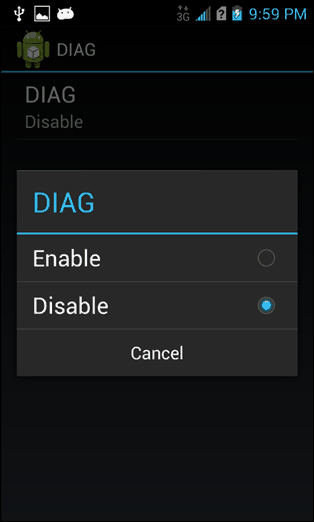
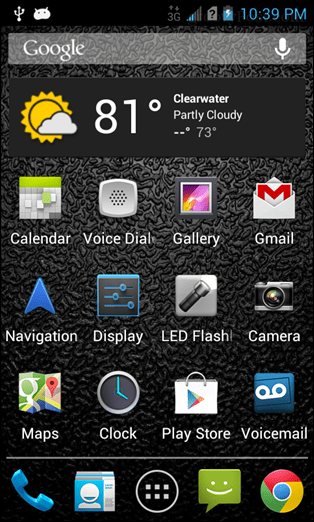
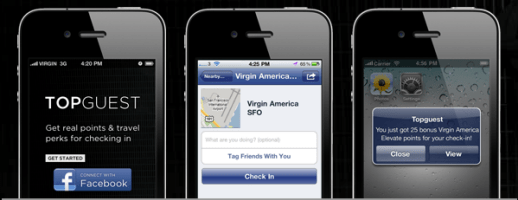








![ฟรี WiFi ที่สนามบินและเที่ยวบิน Virgin America [groovyDeals]](/images/deals/free-wifi-at-airports-and-virgin-america-flights-groovydeals.png)
ทิ้งข้อความไว้